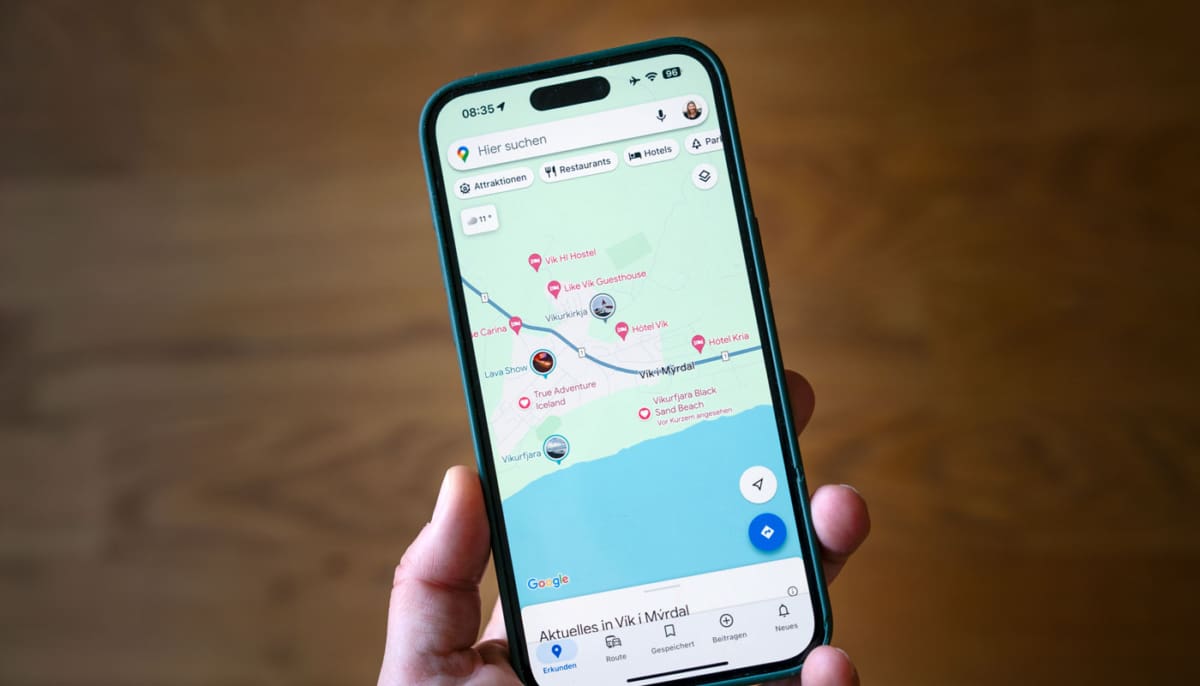Bist du bald auf Reisen und möchtest Google Maps am Handy offline nutzen? In diesem Artikel zeige ich dir, wie du die Karten herunterladen und offline navigieren kannst. Ich zeige dir Schritt für Schritt, wie es geht, denn Google Maps ist ein sehr praktisches Tool für unsere tägliche Navigation. Sei es, den schnellsten Weg zum Bahnhof zu finden oder die aktuelle Verkehrslage zu prüfen. Auch für unsere Reisepläne ist Google Maps immer wichtiger geworden. Sei es für einen Trip durch Usbekistan eine Roadtrip in Island oder einen Städtetrip nach New York.
Bei einer Reise ins Ausland können nicht nur hohe Roaming-Gebühren anfallen, denn oft hast du eine schlechte Datenverbindung oder bist ganz offline. Dann ist die normale Nutzung von Google Maps keine Option. Daher zeigen wir in unserer Schritt-für-Schritt-Anleitung, wie du Google Maps offline herunterladen kannst. So wird die Navigation auf Reisen einfacher denn je.
Kurz erklärt: Google Maps offline nutzen
- Lade dir die kostenlose App Google Maps auf dein Smartphone (Download für iOS / Android)
- Um Google Maps offline zu nutzen, musst du dich als Benutzer mit Google-Konto anmelden, um die gewünschten Kartenbereiche im Voraus herunterladen.
- Lade die Karten herunter, wenn du eine gute Internetverbindung hast oder du dich im WLAN befindest.
- Heruntergeladene Offlinekarten sind für 30 Tage gültig und sollten regelmäßig aktualisiert werden, um aktuelle Informationen für Orte zu gewährleisten.
- Die Offline-Navigation hat Einschränkungen, wie das Fehlen von aktuellen Verkehrsinformationen und Routen für öffentliche Verkehrsmittel; es gibt auch alternative Apps für die Offline-Navigation (die ich selten nutze).
- Du kannst bis zu 50 Kilometer x 50 Kilometer große Kartenausschnitte herunterladen.
Wie du Google Maps offline herunterlädst
Zum Glück kannst du bestimmte Karten für Länder oder Städte aus Google Maps auf deinem Telefon speichern, um sie zu nutzen, wenn du offline bist. Sobald du dies mit einer Internetverbindung oder im WLAN getan hast, kannst du in den Flugzeugmodus wechseln und musst dir keine Gedanken mehr über teure Telefonrechnungen oder schlechte Internetverbindungen machen. Lade einfach alles, was du benötigst, über deine WLAN-Verbindung herunter, bevor du deine Reise startest, oder deine Unterkunft verlässt.
Tipp: Stelle sicher, dass du die Google Maps-App auf dein Telefon heruntergeladen hast und du bei deinem Google-Konto angemeldet bist. Zum Herunterladen von Karten musst du mit dem Internet verbunden sein. (Download für iOS / Android)
Es ist notwendig, dass du dich in der Google Maps App mit deinem Google-Konto anmeldest. Dies ist ein wichtiger Schritt, da nur angemeldete Nutzer die Möglichkeit haben, Offline-Karten herunterzuladen und zu verwalten.
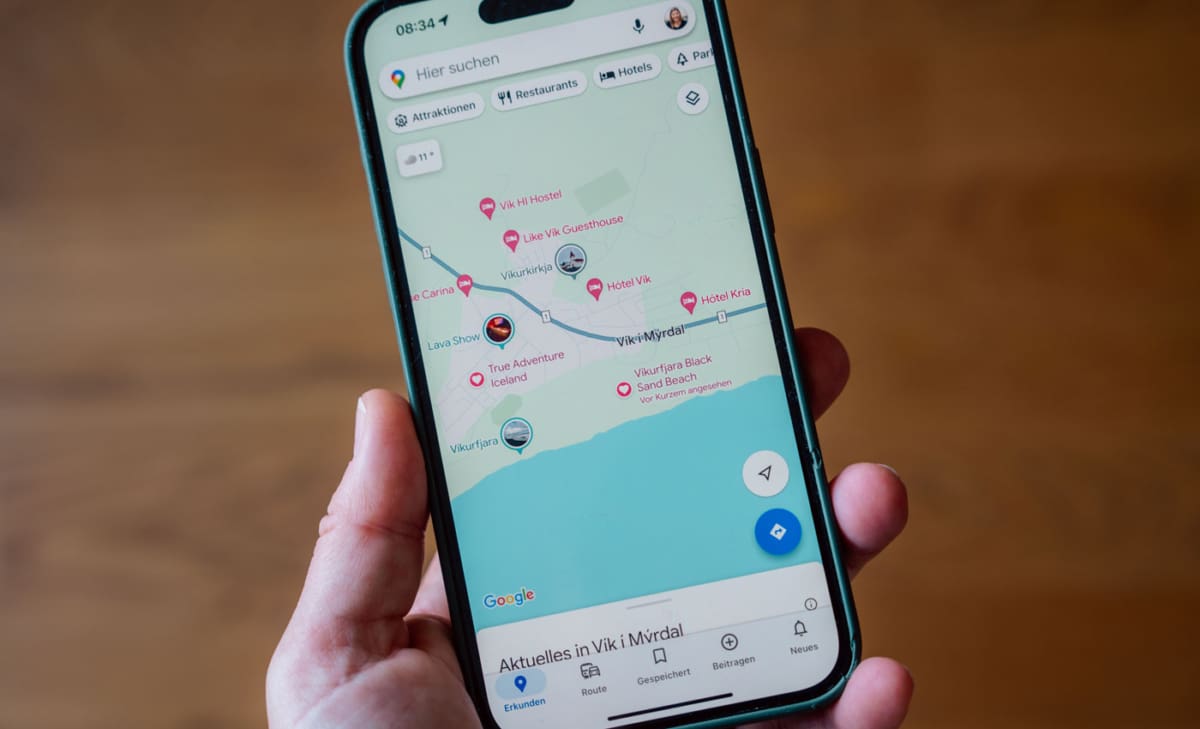
Herunterladen von Google Maps Offline für das iPhone
Befolgen diese Schritte, um Google Maps offline auf deinem iPhone zu speichern, damit du Karten und Wegbeschreibungen am Zielort zur Hand hast. Achte darauf, dass du nicht den Inkognitomodus verwendest.
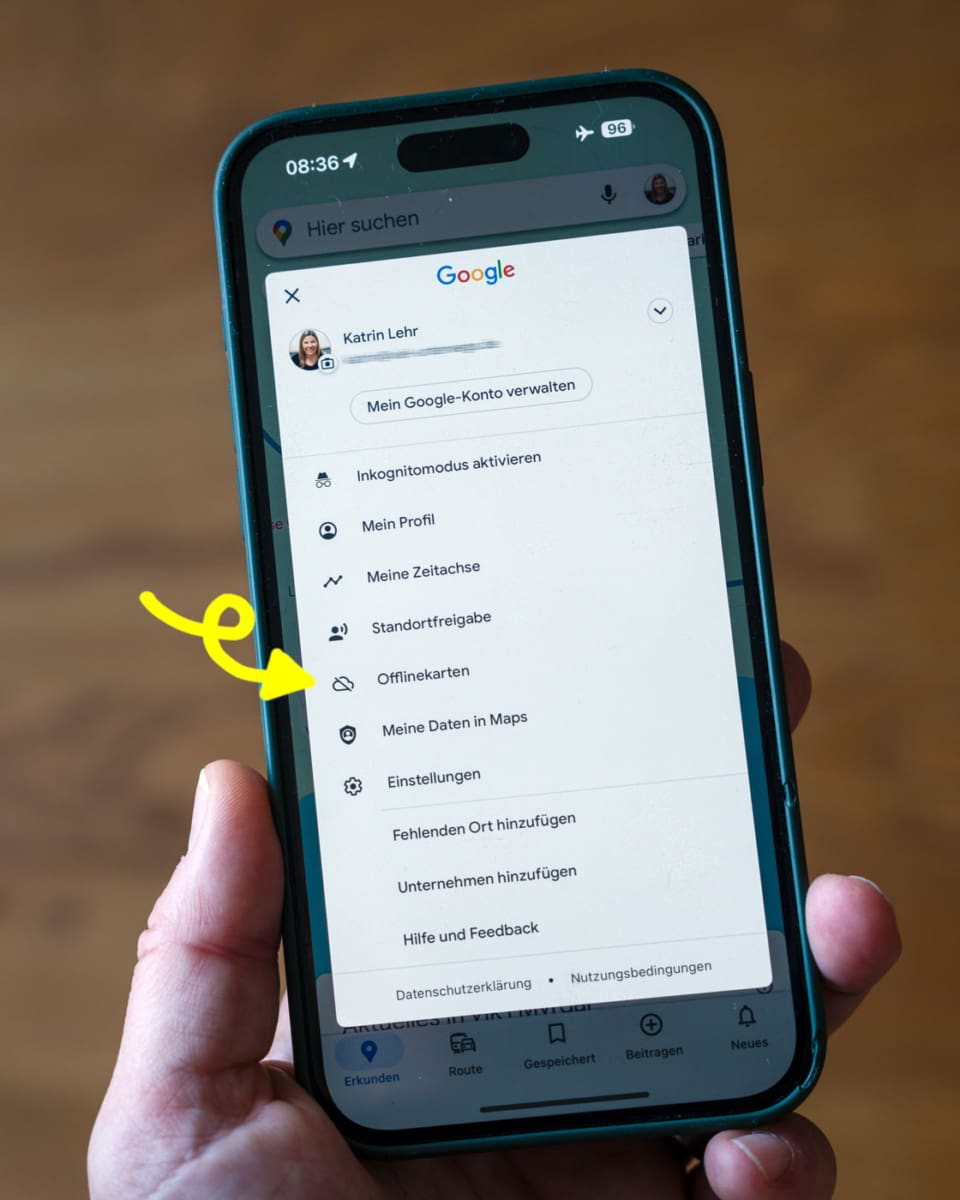
- Öffnen die Google Maps-App
- Suche nach einem großen Gebiet (z. B. einer Region in Island, Südafrika oder Usbekistan) oder einer bestimmten Stadt wie New York oder Chicago.
- In der rechten oberen Ecke siehst du dein Profilbild. Tippe auf diese Schaltfläche und wähle Offlinekarten.
- Wähle danach "eigene Karte auswählen"
- Vergrößere oder verkleinere den Bereich, für den du Karten herunterladen möchtest (unten wird angezeigt, wie viel Speicherplatz dies auf deinem Telefon beansprucht).
- Drücken Sie unten rechts auf der Seite auf Download
- Alternativ: Suche nach der Region, Land oder Stadt, beispielsweise "Manhattan".
- Unter dem Ergebnis erscheinen Buttons wie "Route", Speichern, … Scrolle ganz nach rechts, bis "Offlinekarte herunterladen" erscheint. Klicke darauf.
- Als Nächstes klickst du auf "Download" oder passt den Kartenausschnitt an und klickst dann auf Download
Du kannst den Namen deiner gespeicherten Offline-Karten im Menü Offlinekarten aktualisieren, löschen oder bearbeiten. Klicke dazu auf die drei Punkte hinter der Karte.
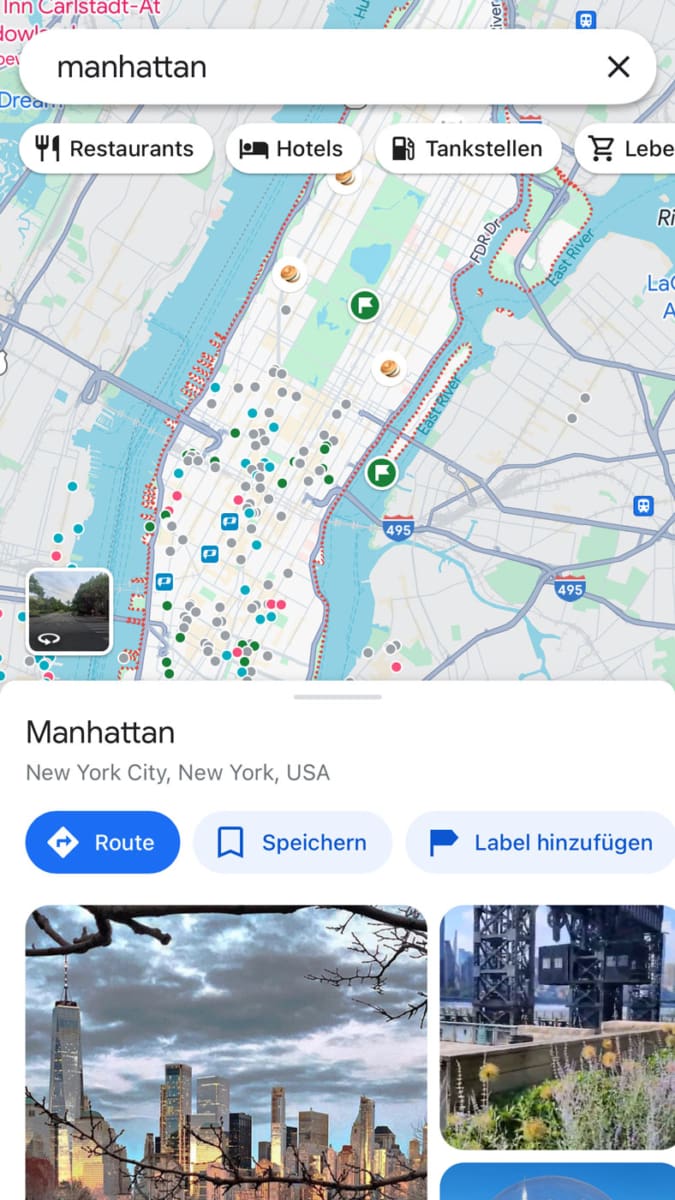
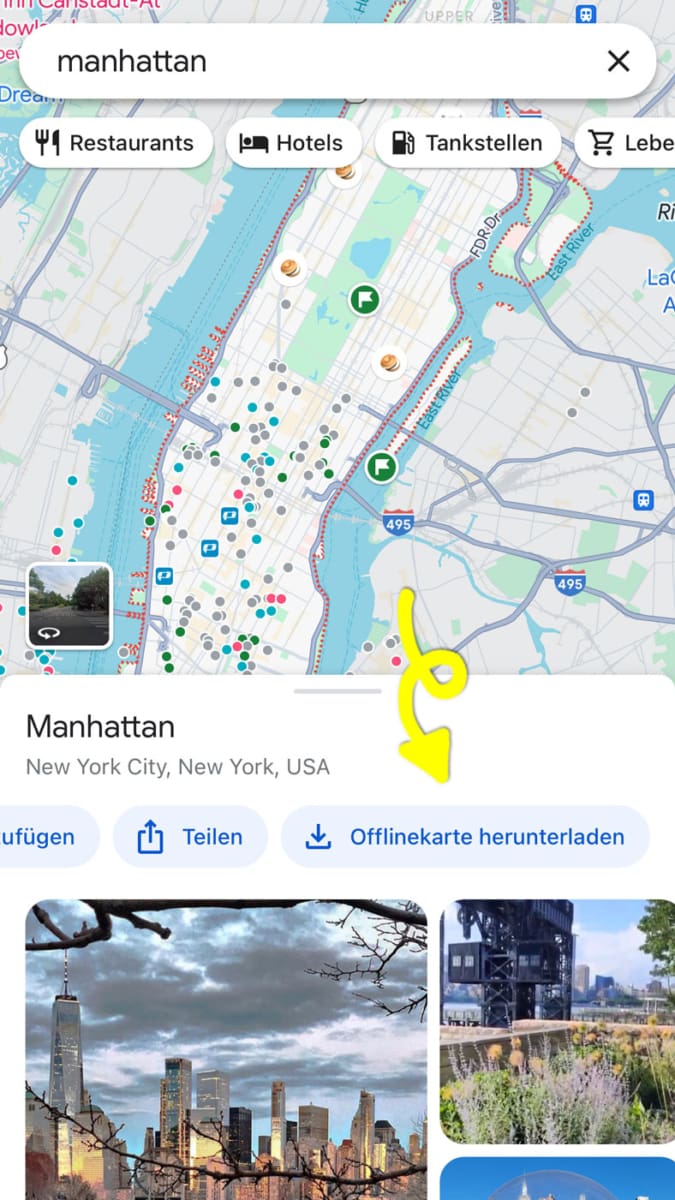
So kannst du Google Maps für Android offline speichern
Die Offline-Nutzung von Google Maps ist für Nutzer von Android-Telefonen genauso einfach zu erlernen; folge einfach diesen Anweisungen.
- Öffne die Google Maps-App
- Suche nach dem Gebiet, das du herunterladen möchtest
- Klicke auf dein Profilbild in der oberen rechten Ecke
- Wähle Offlinekarte aus dem Dropdown-Menü
- Klicke auf Wähle deine eigene Karte (oder wähle aus einer von Google empfohlenen Liste von Karten)
- Vergrößere oder verkleinere den Bereich, für den du Karten herunterladen möchtest (unten wird angezeigt, wie viel Speicherplatz dies auf deinem Handy beansprucht).
- Drücke unten rechts auf Download
Automatisches Aktualisieren von Offline-Karten
Offline-Karten sind aktuell 1 Jahr lang gültig. Um die aktuellsten Orte darin offline zur Verfügung zu haben, habe ich die automatische Aktualisierung aktiviert, damit ich immer über die aktuellsten Informationen aus den heruntergeladenen Karten verfüge. Daher rate ich auch dir, diese Funktion zu aktivieren. Du kannst die Karten zwar manuell aktualisieren, oft vergisst man dies allerdings (siehe Screenshots zu beiden Optionen).
Manuelle Aktualisierung: Menü Offline-Karten aufrufen und auf die drei Punkte neben der Karte klicken, die du aktualisieren möchtest. Wenn du diesen Vorgang jedoch automatisierst, kannst du das manuelle Aktualisieren sparen.
- Klicke auf dein Profilbild in der oberen rechten Ecke der Seite
- Wähle Offline-Karten im Menü
- Klicke auf das "Zahnrad"-Symbol in der oberen rechten Ecke der Seite
- Stelle sicher, dass die Option Offlinekarten automatisch aktualisieren aktiviert ist.
- Aktiviere die Aktualisierung nur über WLAN.
Das bedeutet, dass deine Karten automatisch mit den neuesten Informationen aktualisiert werden, sobald du das nächste Mal eine Wifi-Verbindung hast.
Hinweis: Ich weiß auch nicht, warum in Google Maps manchmal Offlinekarten und manchmal Offline-Karten steht. Es ist derselbe Begriff.
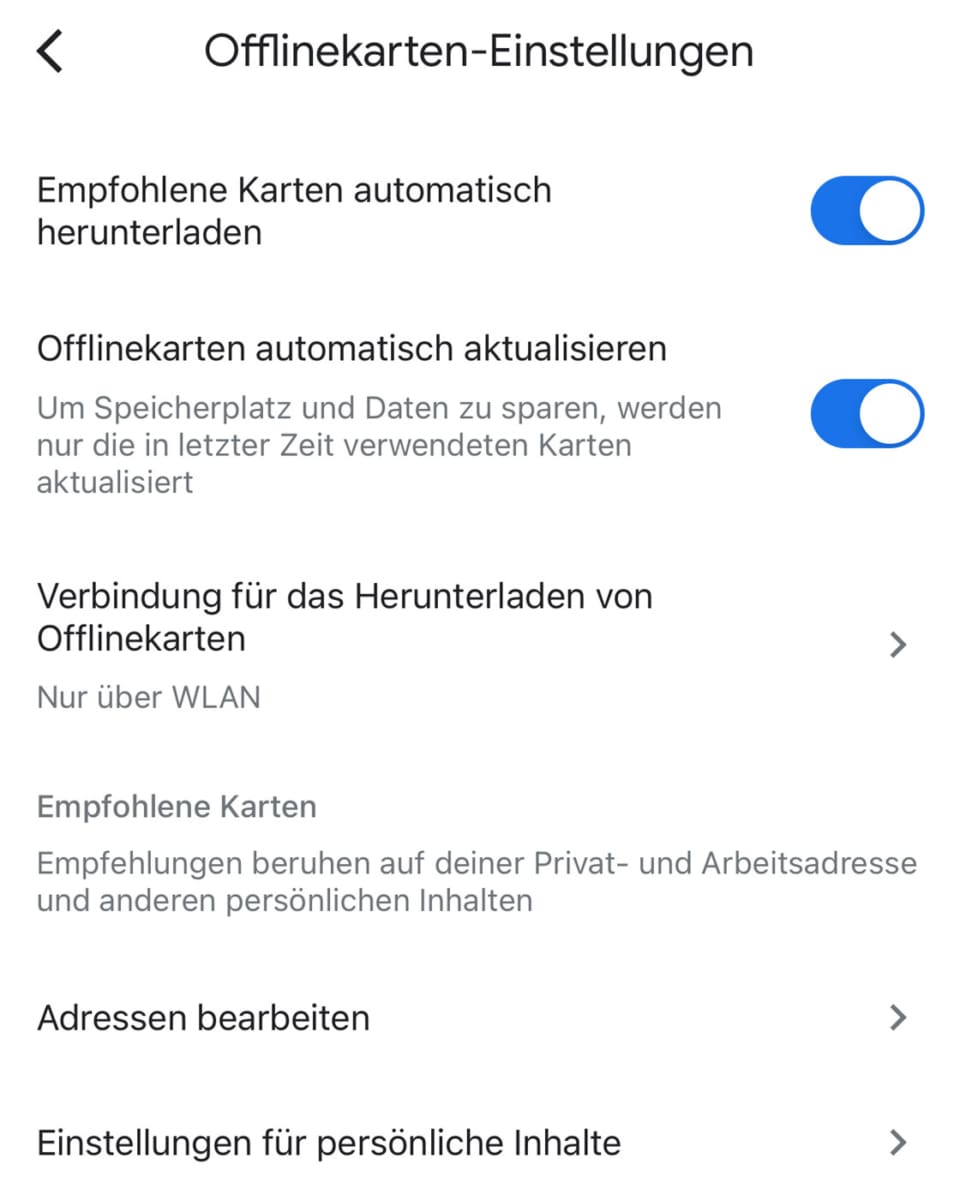
Google Maps für dein nächstes Reiseziel
Hole dir unsere Reisetipps mit unseren exklusiven privaten Google Maps-Reiseführern! Jede Karte enthält neben den wichtigsten Höhepunkten unsere Tipps für Essen (Cafés, Restaurants, Märkte) sowie für Campingplätze, wenn wir mit dem Wohnmobil unterwegs gewesen sind. Alles sind Empfehlungen, die auf unseren eigenen Reiseerfahrungen basieren. Das Praktische für Restaurants: Du kannst dir direkt in Google Maps weitere Rezensionen durchlesen und immer öfter direkt einen Tisch im Restaurant reservieren. Entdecke hier alle unsere Google Maps-Guides.
So verwendest du Google Maps offline
Wenn du alle Karten, die du für deine Reisen benötigst, heruntergeladen hast, kannst du sie nun offline nutzen! Gehe einfach in die App, klicke auf dein Profilbild in der oberen rechten Ecke, klicke uf Offline-Karten und wähle die heruntergeladene Karte aus, die du benötigst. Du kannst Google Maps dann fast wie gewohnt nutzen, egal ob du die Highlights in New York, die Reisterrassen von Bali oder die vielen Wasserfälle in Island erkunden möchtest.
So kannst du die Offline-Karten nutzen:
- Die GPS-Funktion für Fahrtrouten, die deinen Standort während der Fahrt auf der Karte anzeigt
- Schritt-für-Schritt Sprachnavigation und geschätzte Fahrzeiten
- Suche nach Dienstleistungen wie Restaurants, Supermärkte, Cafés, Tankstellen und Geldautomaten
- Speichern/Sternchen die Orte in deinem Favoritenordner für später
Einschränkungen der Offline-Navigation
Bei heruntergeladenen Offline-Karten gibt es einige Dinge zu beachten, die einen kleinen Nachteil darstellen.
1. Speicherplatz auf deinem Smartphone
Das Herunterladen von Offline-Karten kann viel Speicherplatz auf deinem Telefon beanspruchen. Stelle sicher, dass du genügend Speicherplatz hast, bevor du versucht, etwas herunterzuladen. Bei Android Smartphones kannst du die Karten auf eine externe SD-Karte speichern. Beim iPhone geht das nicht.
Dazu rate ich dir, nicht mehr benötigte Offline-Karten zu löschen, sobald du sie nicht mehr verwendest.
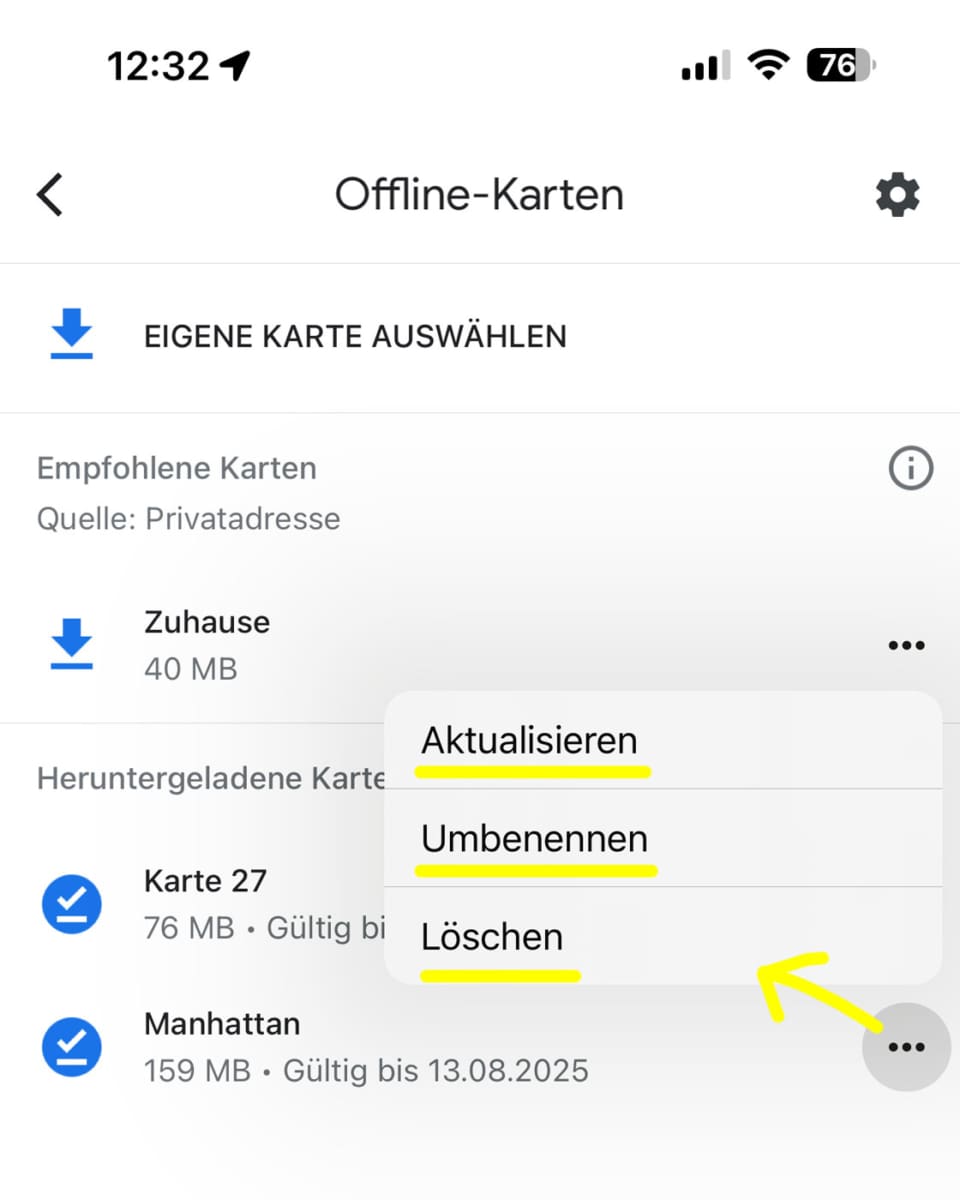
2. Benenne deine Karten
Bearbeite die Namen deiner Karten (die automatisch als Karte 1, Karte 2 usw. gespeichert werden, siehe Bild oben). Um Verwechslungen zu vermeiden und eine schnelle und einfache Auswahl zu ermöglichen, wenn du unterwegs sind, solltest du direkt nach dem Herunterladen die Karte umbenennen.
3. Google Maps aktualisieren
Lade deine Karten herunter oder aktualisiere sie, bevor du dich auf den Weg machst, um die neuesten Daten für das jeweilige Gebiet zu erhalten, oder aktiviere die automatischen Aktualisierungseinstellungen. Die meisten heruntergeladenen Karten sind aktuell ein ganzes Jahr gültig. Erst dann werden sie gelöscht. Entferne ab und zu Karten, die du nicht mehr benötigst, damit dein Speicher des Handys nicht voll wird.
4. Offline Features
Nicht alle Funktionen von Google Maps sind offline verfügbar. Routen für öffentliche Verkehrsmittel sowie Fahrrad- und Fußgängerrouten sind in Offlinekarten nicht verfügbar. Die Offline-Navigation in Google Maps beschränkt sich auf Auto-Routen und schließt somit andere Transportmethoden aus. In deiner Offline-Navigation kannst du keine Verkehrsinformationen oder alternative Routen abrufen. Dies kann dazu führen, dass die Ankunftszeit ungenau ist, da aktuelle Verkehrsereignisse nicht berücksichtigt werden.
Hinweis: Schaue noch vor Abreise, ob das Reiseziel überhaupt offline gespeichert werden kann. Manche Gebiete auf der Welt können aktuell nicht offline heruntergeladen werden (bspw. Brasilien). Plane für den Fall der Fälle im Voraus.
Erste Schritte
Trotz der kleinen Einschränkungen der Offline-Einstellungen lohnt es sich, Google Maps offline herunterzuladen. So kannst du einfach und bequem ohne Internetverbindung navigieren. Das ist wirklich hilfreich, wenn du dich in einer fremden Stadt ohne funktionierende SIM-Karte oder mit einer Sprachbarriere, die dich daran hindert, nach dem Weg zu fragen, verlaufen. Japan ist ein gutes Beispiel dafür.
Unsere Karten für Google Maps
Wir haben begonnen, unsere privaten Listen mit Sehenswürdigkeiten, Restaurants, Cafés, Geheimtipps und Übernachtungsmöglichkeiten zu veröffentlichen. In diesen findest du viel mehr Tipps als in den kostenlosen Blogbeiträgen. Hier siehst du am Beispiel unserer Karte für Island, wie viele Spots wir besucht und gespeichert haben. Mit einem Klick kannst auch die diese Karte offline bei deiner nächsten Reise nutzen. So siehst du, wo der nächste Wasserfall, das nächste Highlight oder ein cooler Campingplatz ist. Sieh dir hier all unsere Guides als Karten für die nächste Reise an.
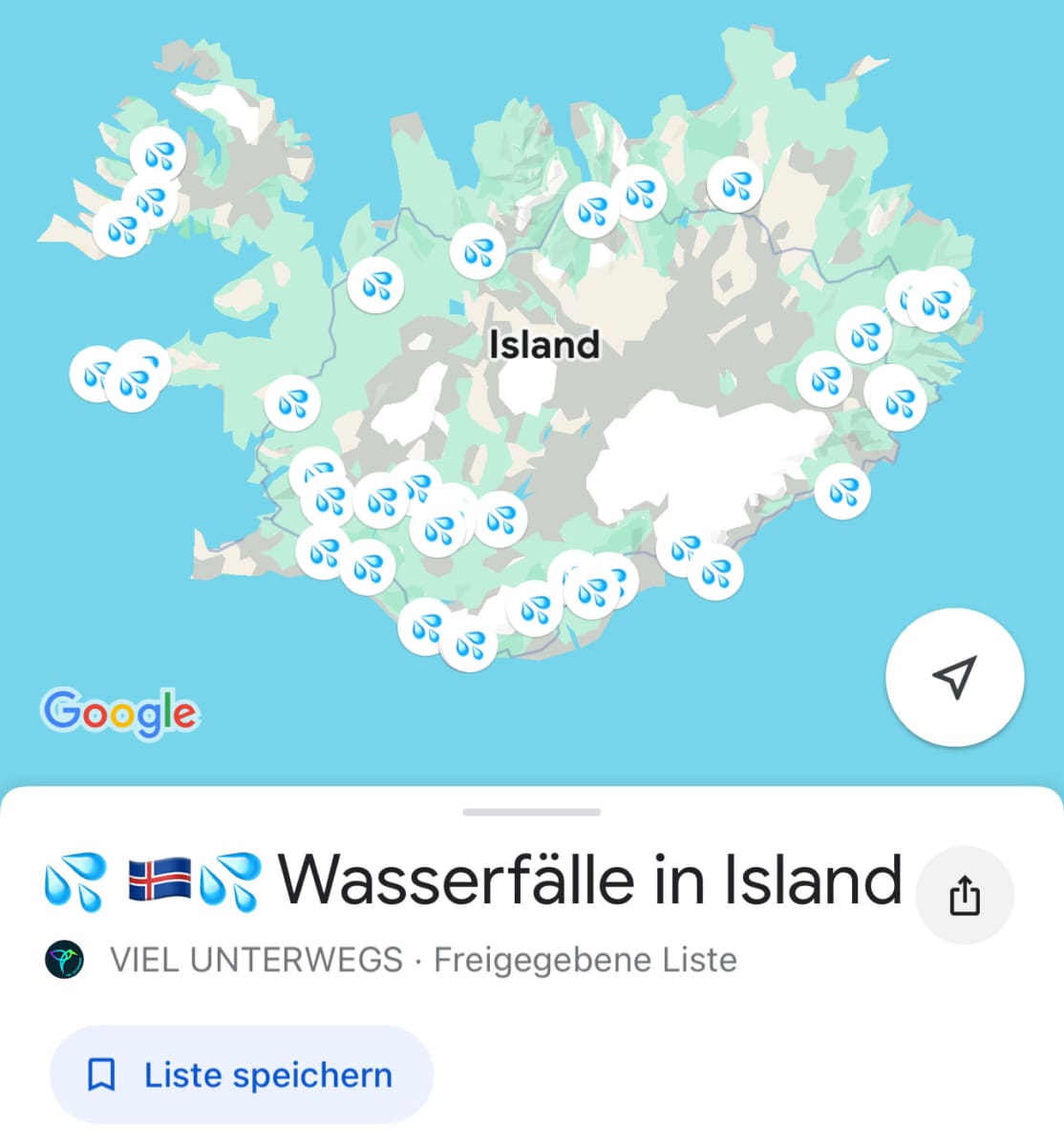
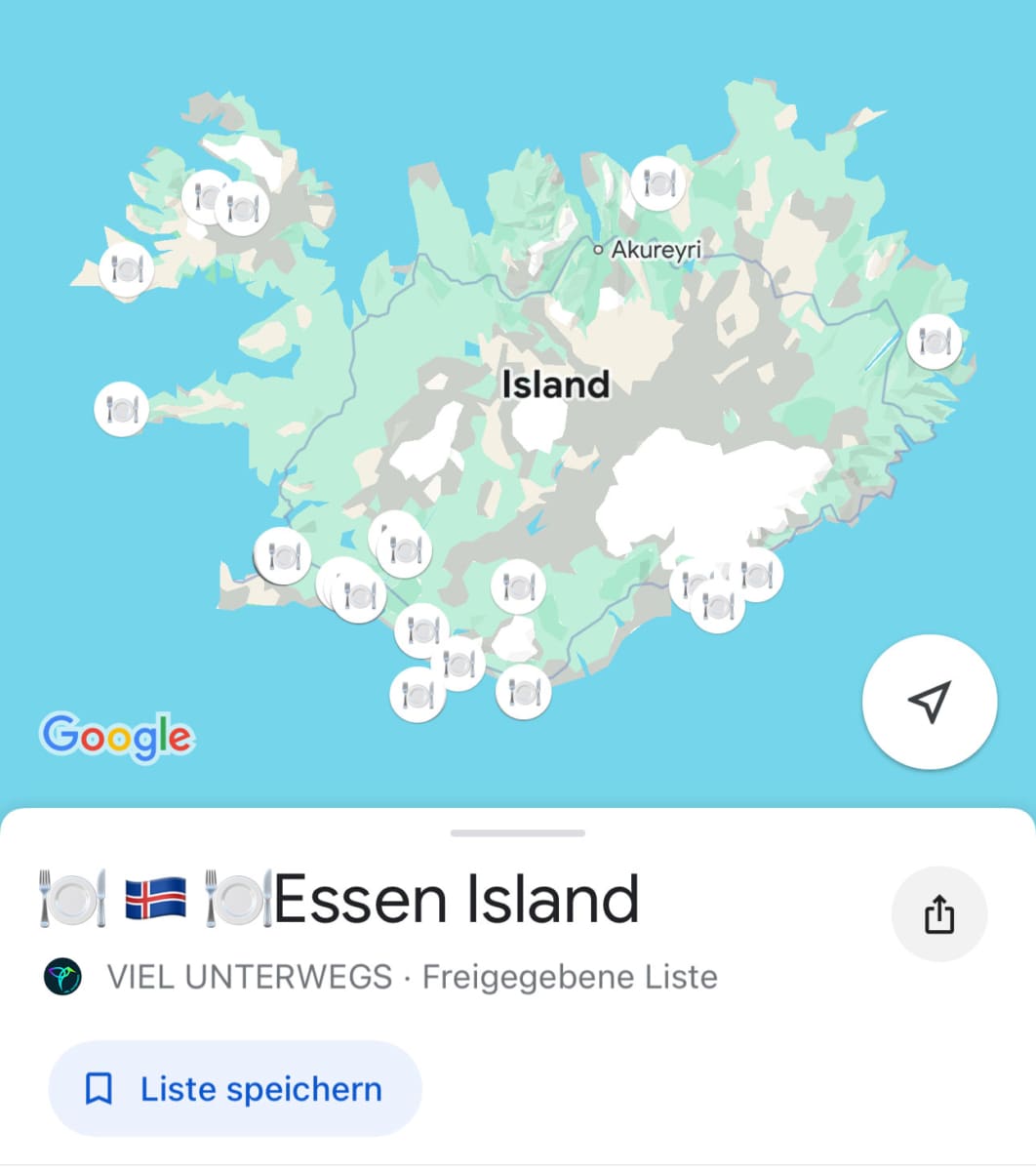
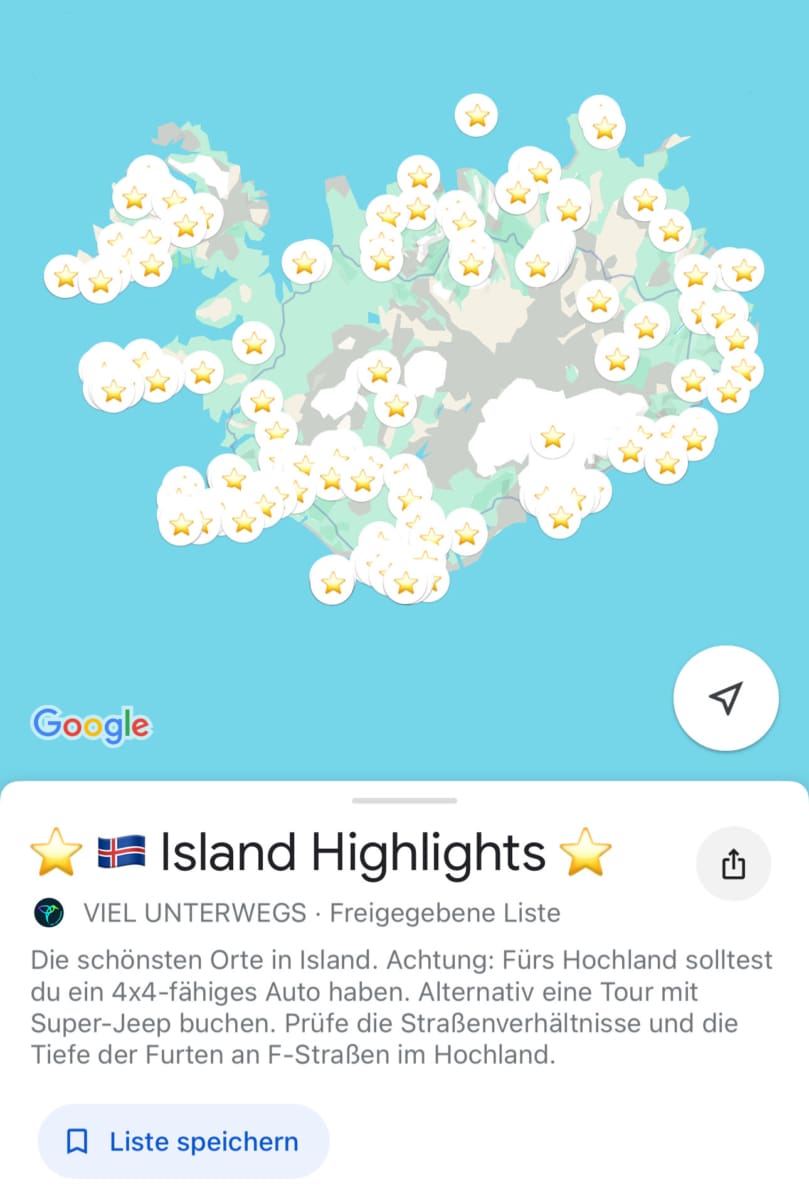
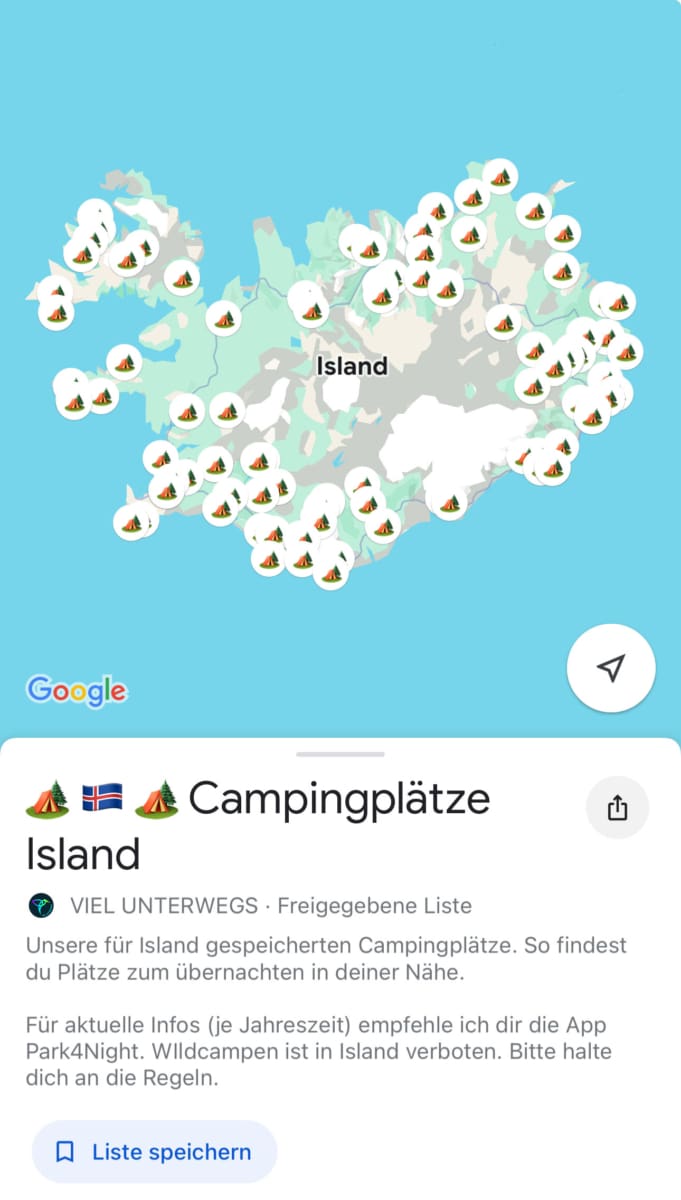
Alternative Navi Apps für Offline-Navigation
Obwohl Google Maps eine hervorragende Option für die Offline-Navigation bietet, gibt es auch andere Apps, die ähnliche Funktionen bieten. MapsMe, Waze und Here WeGo sind drei beliebte Alternativen, die Offline-Navigationsfunktionen anbieten und eine zuverlässige Alternative zu Google Maps darstellen.
OsmAnd ist eine weitere App, die OpenStreetMap-Daten nutzt und vollständige Offline-Funktionen für die Navigation bietet. Sygic ermöglicht Nutzern, Karten für eine Vielzahl von Ländern herunterzuladen und offline zu navigieren. CoPilot GPS ist eine App, die Offline-Karten und Routenplanung für Pkw-Navigation bietet. CityMaps2Go bietet Offline-Karten und zusätzliche Informationen über Sehenswürdigkeiten und Restaurants.
Diese Alternativen können je nach deinen spezifischen Bedürfnissen und Vorlieben eine gute Ergänzung oder sogar eine Alternative zu Google Maps sein.
Häufig gestellte Fragen
Muss ich in der Google Maps App angemeldet sein, um Offlinekarten herunterzuladen?
Ja, du musst ein Google-Konto haben und dich mit diesem in der Google Maps App anmelden, um Offlinekarten herunterzuladen und zu verwalten.
Wie lade ich einen Kartenausschnitt für die Offline-Nutzung herunter?
Um einen Kartenausschnitt für die Offline-Nutzung herunterzuladen, suche dir in der Google Maps App nach dem gewünschten Ort und wähle die Option "Download" aus.
Wie lange sind die heruntergeladenen Offline-Karten gültig?
Heruntergeladene Offline-Karten sind in der Regel 30 Tage lang gültig und müssen anschließend aktualisiert werden.
Welche Einschränkungen gibt es bei der Offline-Navigation?
Bei der Offline-Navigation fehlen Verkehrsinformationen (Stau), alternative Routen und Optionen für öffentliche Verkehrsmittel sowie Fahrrad- und Fußgängerrouten. Dies kann die Flexibilität und Effizienz der Navigation erheblich einschränken.
Kann ich auch andere Navigations-Apps für die Offline-Navigation nutzen?
Ja, Du kannst verschiedene Navigations-Apps wie Waze, MapsMe, Here WeGo, OsmAnd, Sygic und CoPilot GPS für die Offline-Navigation nutzen. Diese Alternativen bieten alle entsprechende Offline-Funktionen. Für Afrika lohnt sich Tracks4Africa. Diese App kostet allerdings eine Gebühr.
Ich hoffe, dir hat dieser Artikel gefallen und geholfen, deine Fragen zu beantworten. Falls du noch Ideen oder Fragen hast, dann freuen wir uns sehr auf deinen Kommentar hier auf dem Reiseblog.
Falls du keine Fragen hast: Wir freuen uns trotzdem auf dein Feedback und dass du den Artikel mit Freunden teilst oder auf Pinterest speicherst. Dann findest du die Tipps später wieder.
Möchtest du immer die besten Reise- und Insidertipps erhalten? Dann folge mir auf Facebook, Instagram, Pinterest, Threads oder abonniere meinen Newsletter, um regelmäßig Updates und exklusive Tipps zu bekommen.
🔗 Nützliche Links
Wenn du deine Reisen oder Ausrüstung über meine Links buchst, erhalte ich eine kleine Provision. So kannst du mir helfen, diesen Reiseblog (Technik & Hosting) zu finanzieren. Danke für deine Unterstützung und dass du Teil meiner Community bist. Herzlichen Dank für deine Unterstützung!
✈️ Flüge: Skyscanner
🛌 Hotels: Booking.com
🚘 Mietwagen: Sunny Cars & Billiger Mietwagen
🚐 Camper: Camperdays
🚢 Fähren in Europa: DirectFerries
🎟️ Tickets & Touren: Get your Guide
🛜 e-SIM: Holafly
🚑 Versicherung: HanseMerkur
💳 Kreditkarte: TF Bank Mastercard Gold (gebührenfrei)
📸 Ausrüstung Amazon
🪪 CityPass: GoCity
Du nutzt meine Tipps gern? Sag Danke mit einem Kaffee ☕️
Meine Artikel sind das Ergebnis intensiver Recherche, persönlicher Erfahrungen und ehrlicher Empfehlungen – ganz ohne KI. Ich schreibe sie, damit du deine Reisen stressfrei und mit echten, selbst getesteten Tipps planen kannst.
Wenn dir meine Arbeit gefällt und du einfach Danke sagen möchtest, freue ich mich über ein kleines Trinkgeld in meiner virtuellen Reisekasse. Jeder Beitrag hilft mir, weiterhin unabhängig und mit Leidenschaft hochwertigen Content für dich zu erstellen. Danke dir!

Hi ich bin Katrin!
Ich bin Katrin, viel unterwegs und echte Reise-Expertin! Mit Campervan oder Rucksack möchte ich die ganze Welt entdecken. Um meine Erfahrungen & Erlebnisse mit dir zu teilen, habe ich diesen Reiseblog gegründet!
Diese Artikel könnten dich auch interessieren





- Kurz erklärt: Google Maps offline nutzen
- Wie du Google Maps offline herunterlädst
- Automatisches Aktualisieren von Offline-Karten
- Google Maps für dein nächstes Reiseziel
- So verwendest du Google Maps offline
- Einschränkungen der Offline-Navigation
- Erste Schritte
- Unsere Karten für Google Maps
- Alternative Navi Apps für Offline-Navigation
- Häufig gestellte Fragen